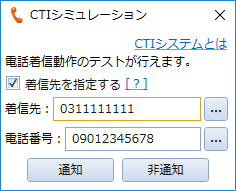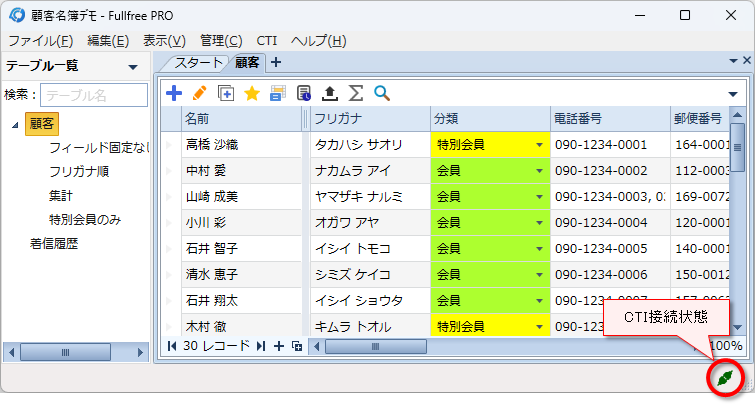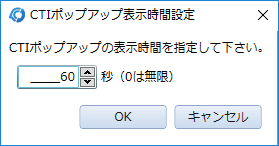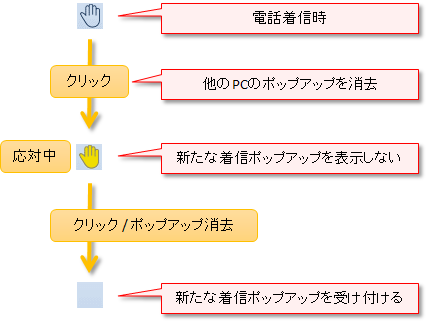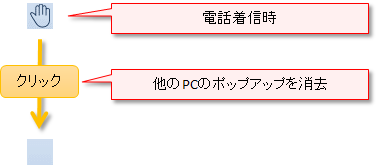→ CTIシステムとはこちらをご覧下さい
→ 導入手順はこちらをご覧下さい
1.CTIソフトとして出来ること
Fullfree は価格の安さ(フリーソフト)だけでなく、カスタマイズ性の高さも特徴です。下記のことが出来、幅広い業種や用途に対応可能なCTIソフトです。
- 着信ポップアップ項目のカスタマイズ
- ポップアップからの操作内容(例:予約、注文、など)のカスタマイズ
- 顧客情報や関連情報(例:予約、注文、など)のカスタマイズ
- 着信履歴のカスタマイズ(着信一覧に顧客名だけでなく、自由に情報を表示)
- 検索対象の電話番号項目は自由に設定可能(複数OK)
- 検索対象電話番号が重複可能
- 複数パソコン・複数電話番号・複数店舗に対応
- 他システム(Webシステム、Access、など)との連携可能
- 連携システムへの番号通知タイミングは自動・手動(組み合わせも)可能
画面イメージ
電話着信があるとポップアップを出して電話番号、前回の着信からの期間、顧客名などを表示出来ます。更に、そのポップアップから顧客情報を開いたり、予約や注文などが行えます。
実際にどんな動きをするかは、CTI機器をお持ちでなくてもシミュレーション可能です。[管理] → [CTIシステムの有効化] がオンになっていることを確認し、[CTI] → [CTIシミュレーション] を実行してください。
CTIシミュレーション画面が出ますので、電話番号を入力して [通知] を押すか [非通知] を押すと実際の着信動作がテスト出来ます。
着信があるとポップアップが表示され、それぞれの項目がボタンになっていますので、クリックすると対応する動作をします。表示項目はすべてカスタマイズ可能です。
2.導入
「CTI 導入手順」に従いまず導入を行って下さい。パソコンとCTI機器との接続が必要です。
CTIの導入に置いては、電話機に着信相手の電話番号が表示される状態になっている必要があります。 ナンバーディスプレイ契約など、お済みでない場合はご契約下さい。
3.設定
CTI機能の設定は、[CTI]-[CTI設定] メニューから行います。[CTI] メニューが表示されていない場合は、[管理]-[CTIシステムの有効化] から機能を有効にして下さい。
データベースの作成時、設定済みのテーブルを利用していればポップアップ設定はデフォルトの設定がされています。その場合でも接続設定は必要です。
他システムとCTI連携する場合は、カスタム通知設定を行って下さい。
複数のパソコンでの利用
複数のパソコンで着信ポップアップを表示することが出来ます。顧客情報や注文情報など(フルカスタマイズ可)はパソコン間で共有されます。詳細は「データ共有(DB共有/クラウド モード)」をご覧下さい。
複数の電話番号の利用
目的に応じて複数の電話番号を使い分けたり、複数店舗での利用にも対応しています。扱える電話番号の数に制限はなく、1店舗で5種類でも、1店舗毎に2種類の番号を3店舗でも、自由に扱えます。詳細は「複数の電話番号の使い分け」をご覧下さい。
4.使い方
設定が終わったら [CTI] → [接続] メニューからCTI機器との接続を行って下さい。接続出来ると右下のアイコンが切断状態から接続中の状態に変化します。
尚、上記のアイコンを右クリック → CTI接続 でも接続できます。
電話着信があると、ポップアップ設定 の内容に応じて着信ポップアップが表示されます。着信ポップアップのアイコンは、着信の内容に応じて下記の3タイプがあります。
着信ポップアップを一時的に止めるには、[CTI]-[着信ポップアップ停止] を選択して下さい。もう一度選択すると解除されます。停止中は画面右下に下記のアイコンが表示されます。このアイコンをクリックしても停止が解除されます。
![]() :着信ポップアップ停止中
:着信ポップアップ停止中
尚、着信ポップアップ停止中でも着信履歴は残ります。
ポップアップの表示時間は [CTI]-[ポップアップ表示時間] から設定出来ます。0 秒(初期値)を指定すると自動的には閉じず表示したままとなります。
データ共有機能を利用時
データ共有機能を使うと、1台のパソコンで受けた着信通知がクラウドを介してデータ共有しているすべてのパソコンに届きます。つまり、すべてのパソコンで着信ポップアップが表示されるようになります。
更に、着信ポップアップには手のアイコンが表示されるようになります。このアイコンの動作は応対中モードの利用有無で変わります。応対中モードは、[CTI]-[応対中モードの利用] メニューで切り替え可能です。
応対中モードを利用する場合(初期値)
応対中は画面右下にも![]() のアイコンが表示されます。このアイコンのクリックでも応対中が解除され、新たな着信ポップアップを受け付けるようになります。
のアイコンが表示されます。このアイコンのクリックでも応対中が解除され、新たな着信ポップアップを受け付けるようになります。
応対中モードを利用しない場合